
Teknologi.id - Meskipun teknologi keamanan pada PC/laptop saat ini semakin canggih, tidak menutup kemungkinan perangkat kalian masih bisa terinfeksi virus atau malware berbahaya.
Mengapa bisa begitu? Tentu saja karena para pembuat virus atau malware juga terus memperbarui virus atau malware buatannya untuk menyesuaikan kecanggihan teknologi PC/laptop tersebut.
Selain itu, resiko yang mengancam pun juga makin berkembang. PC/laptop yang terjangkiti virus atau malware ada kemungkinan data-data di dalamnya akan terkena masalah, mulai dari tiba-tiba data tak bisa dibuka, data kita rusak, atau bahkan kita harus membayar beberapa uang jaminan untuk menyelamatkan file-file kita yang disandera oleh penyebar malware tersebut.
Tak hanya data saja, ada beberapa virus atau malware yang ternyata bisa merusak sistem komputer kita sehingga performa komputermu akan jadi sangat berat hingga tak bisa diakses sama sekali.
Nah, sebagai langkah pencegahan agar hal-hal tersebut tidak terjadi pada PC/laptop kalian, berikut ini Teknologi.id rangkum beberapa cara membersihkan malware di PC/laptop agar tuntas hingga ke akar-akarnya!
Baca juga: Wajib Uninstall, Ini Dia 6 Aplikasi Penyebab HP Lemot!
Cara Bersihkan Malware di PC/Laptop Agar Tuntas hingga ke Akar-akarnya!
1. Rutin Backup File

Jika kamu sedang mengerjakan suatu pekerjaan atau tugas, pastikan kamu selalu menyediakan backup data-data komputer atau laptopmu untuk berjaga-jaga jika terjadi suatu hal yang tak diinginkan secara tiba-tiba, seperti serangan malware. Untuk data cadangan ini, kamu bisa menyimpannya pada harddisk eksternal atau tempat penyimpanan berbasis cloud.
2. Putuskan Koneksi Internet

Selain menyiapkan backup data, kamu juga bisa menjalankan tips ini, kamu harus segera matikan koneksi internet kamu untuk sementara apabila kamu terkena virus atau malware. Mengapa demikian? Hal ini berguna untuk menghindari transmisi data dari komputermu ke pihak penebar malware melalui jaringan internet. Koneksi internet sendiri adalah salah satu jalan masuknya malware ke PC kamu.
3. Hapus Temporary Files
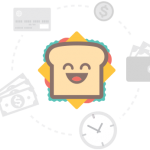
Jika kalian ingin melakukan scan komputer kalian secara menyeluruh, sebelum melakukannya, kamu bisa menghapus temporary files yang ada di PC atau laptopmu. Hal ini dilakukan sebagai langkah untuk mempercepat proses scanning, meringankan disk space, dan bahkan menghapus beberapa file malware. Seperti yang kalian tahu, temporary file seperti cache dan cookies pada browser sering kali menjadi tempat bersarangnya malware
Bagi kalian pengguna Windows 10, untuk menghapus temporary file bisa dilakukan melalui aplikasi bawaan yaitu Disk Cleanup, untuk melakukannya kalian tinggal ketik Disk Cleanup pada menu search.
Baca juga: Terlalu Tajam, Bodi iPhone 12 Lukai Sejumlah Pengguna
4. Scan dengan Anti Malware
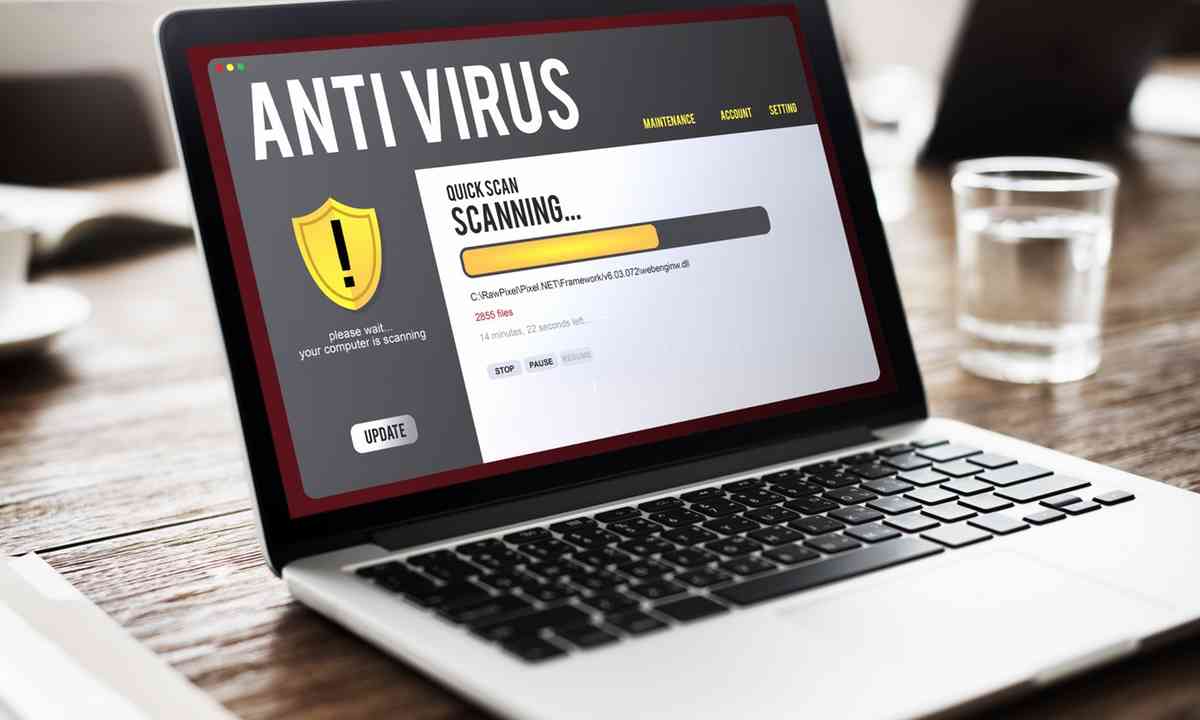
Untuk tips ini, kalian bisa melakukan scanning menyeluruh menggunakan aplikasi anti virus atau anti malware. Proses scanning ini biasanya akan berlangsung selama 15 menit atau satu jam. Selama menunggu proses scanning menyeluruh pada PC atau laptopmu, kamu hanya perlu duduk santai saja karena anti virus akan secara otomatis menghapusnya.
5. Gunakan Safe Mode

Jika kalian terkena serangan malware, Safe Mode adalah salah satu pilihan yang bisa kalian gunakan di PC/laptop Windows untuk memperbaiki kerusakan pada perangkat. Jika kalian ingin coba untuk masuk ke Safe Mode, kalian hanya perlu melakukan langkah-langlah berikut ini :
- Restart komputer atau laptop
- Tekan F8 pada keyboard
- Nantinya akan muncul pilihan menu Safe Mode, yaitu Safe Mode (tanpa jaringan internet), Safe Mode with Networking (dengan jaringan internet), dan Safe Mode with Command Prompt.
- Pilih Safe Mode
6. Scan Menggunakan Live CD

Beberapa malware ada yang bisa tetap aktif meskipun Windows dalam keadaan Safe Mode. Oleh karena itu, scanning melalui Live CD bisa jadi salah satu cara alternatif untuk menghilangkan malware tersebut. Cara ini seharusnya bisa menghapus semua malware yang ada, kecuali malware tersebut tidak terdeteksi sebagai malware oleh sistem.
7. Hapus/ Reset System Restore

Sistem restore bisa jadi berguna jika kalian mempunyai masalah pada sistem operasi kalian. Dengan fitur system restore ini, kalian bisa mengembalikannya kembali seperti saat titik point restore disimpan. Walaupun begitu, system restore ini juga menjadi salah satu tempat bersarangnya Malware.
Untuk menjalankan perintah ini, kalian hanya perlu mematikan system restore kemudian mematikan komputer. Setelah itu, kembali hidupkan system restore kalian, maka file system yang telah terinfeksi akan diganti dengan sistem baru.
Baca juga: Perbandingan HP Android vs iPhone, Pilih yang Mana?
8. Gunakan Windows Defender

Setiap komputer yang menggunakan OS Windows, sejatinya sudah mempunyai sebuah software anti malware bawaan yaitu Windows Defender. Jadi untuk kalian yang tidak mempunyai aplikasi atau software anti malware pihak ketiga, kalian tak perlu khawatir lagi.
Untuk cara menggunakannya sangat mudah, kalian hanya perlu masuk Settings?> Update & Security > Windows Defender. Kalian juga bisa langsung ketikkan Windows Defender di search bar. Setelah itu, pilih Open Windows Defender Security Center > Virus & threat protection > Advanced Scan.
9. Hapus Program Tak Dikenal

Terakhir, kalian juga harus cek program-program yang ada di PC atau laptopmu, jika menemukan program-program tak dikenal atau asing maka kalian harus segera menghapusnya, karena bisa jadi itu adalah salah satu malware yang terinstall di komputer yang menyamar.
Untuk memeriksanya, kalian hanya perlu melakukan langkah-langkah ini This PC > Computer > Uninstall or change a program. Selain cara diatas, kamu juga bisa membukanya melalui Windows Settings > Apps. Kamu perlu cek satu per satu program yang ada, jika kamu menemukan program yang tak dikenal langsung hapus dari PC atau laptopmu.
(dwk)

Tinggalkan Komentar